

Maszyny wirtualne umoŇľliwiajńÖ uŇľytkownikom uruchamianie r√≥Ňľnych wersji r√≥Ňľnych system√≥w operacyjnych. Jest to przydatne, jeŇõli chcesz przetestowańá aplikacje, kt√≥re sńÖ w fazie rozwoju, i brakuje Ci zasob√≥w, by kupińá oddzielny system dla kaŇľdej platformy, na kt√≥rej chcesz przetestowańá. Dla os√≥b poszukujńÖcych dodatkowego bezpieczeŇĄstwa, maszyna wirtualna jest czńôsto wymieniana jako dobry spos√≥b na utrzymanie aktywnoŇõci prywatnej, jeŇõli VPN nie speŇānia Twoich potrzeb. Uruchomienie maszyny wirtualnej jest Ňāatwe. Darmowe aplikacje, takie jak Oracle VirtualBox i aplikacje komercyjne, takie jak VM ware, sprawiajńÖ, Ňľe uruchomienie maszyny wirtualnej jest doŇõńá proste. JedynńÖ trudnńÖ czńôŇõcińÖ jest uzyskanie obrazu maszyny wirtualnej dla maszyny wirtualnej. JeŇõli potrzebujesz obrazu systemu Windows 10 VM, masz jednńÖ z dw√≥ch opcji.
Uzyskanie obrazu VM systemu Windows 10 jest w rzeczywistoŇõci doŇõńá Ňāatwe. Microsoft ma obrazy VM dostńôpne dla programist√≥w, kt√≥rzy chcńÖ testowańá aplikacje lub rozszerzenia w Internet Explorer lub Microsoft Edge.
Tutaj moŇľesz pobrańá obrazy maszyn wirtualnych. Obrazy maszyny wirtualnej sńÖ dostńôpne dla system√≥w Windows 7, Windows 8 / 8.1 / i Windows 10. Nie moŇľna wybrańá, czy otrzymujesz obraz maszyny wirtualnej dla systemu Windows 10 Home lub Windows 10 Pro. Zamiast tego musisz wybrańá wersjńô Microsoft Edge, kt√≥rńÖ chcesz przetestowańá, i pobrańá odpowiednio obraz maszyny wirtualnej.
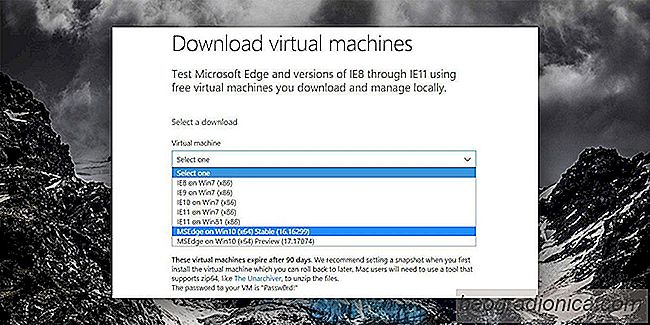
Nastńôpnie musisz wybrańá platformńô VM, z kt√≥rej bńôdziesz korzystańá. Microsoft obsŇāuguje VirtualBox, Vagrant, VMware i Parallels.
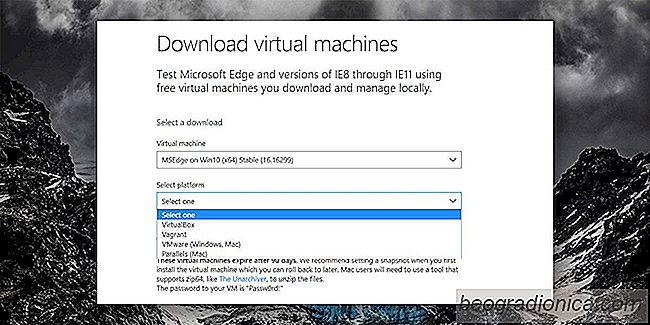

Jak naprawińá brakujńÖcńÖ opcjńô Bluetooth w systemie Windows 10
Bluetooth zostaŇā uŇľyty do ŇāńÖczenia klawiatur lub sŇāuchawek i gŇāoŇõnik√≥w w przeszŇāoŇõci. Teraz Bluetooth sŇāuŇľy do ŇāńÖczenia wszelkiego rodzaju urzńÖdzeŇĄ. W systemie Windows 10 moŇľesz sparowańá sŇāuchawki, gŇāoŇõniki, telefony, pi√≥ra i nie tylko z komputerem stacjonarnym. Funkcja blokady dynamicznej w systemie Windows 10 zaleŇľy od Bluetooth, aby dziaŇāańá.

Jak wyŇāńÖczyńá pasek gier w systemie Windows 10
System Windows doskonale nadaje sińô do grania, jeŇõli wolisz komputer na platformie takiej jak PlayStation of Xbox. Gracze, kt√≥rzy preferujńÖ komputer, twierdzńÖ, Ňľe jest lepszy niŇľ Xbox. To argument, kt√≥ry moŇľna znaleŇļńá w komentarzach w maŇāo znanym filmie na YouTube, wińôc nie wdawajmy sińô w to. JeŇõli wolisz grńô na komputerze, najlepszym rozwińÖzaniem jest system Windows.